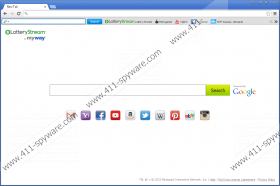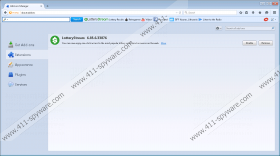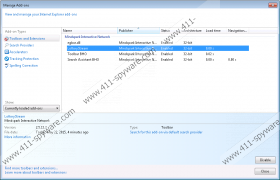Guía de eliminación de LocalScavenger Toolbar
Sugerimos que usted retire LocalScavenger Toolbar el momento en que observe que se agrega a su Internet Explorer, Google Chrome o Mozilla Firefox ya que es poco fiable. Por supuesto, no puede hacerlo ya que este software se compromete a permitirle acceso a trabajo, alquiler, muebles y mascotas classifieds (anuncios pequeños). Además de eso, se dice que será suficiente hacer clic en un botón a la barra de herramientas y usted podrá encontrar los eventos locales. Aunque LocalScavenger Toolbar parece ser un software realmente útil, pensamos que sería mejor eliminarlo. Es especialmente cierto si ha entrado en su sistema sin su permiso. Además, se debe eliminar LocalScavenger Toolbar si no has encontrado lo útil a todos.
Muchos usuarios de computadoras que instalan LocalScavenger Toolbar en sus sistemas de aviso que su página web y buscar proveedor han sido reemplazados por ask.com. Este motor de búsqueda no es dañino, pero podría todavía le proporcionará algunos enlaces patrocinados, por lo que sería una decisión inteligente para conseguir deshacerse de él y otro motor de búsqueda. Tenga en cuenta que hay cientos de plugins de navegador desarrollado por Mindspark Interactive Network, Inc., que significa que usted podría notar una barra de herramientas otra vez ha añadido a su navegador. Si no desea que esto suceda, asegúrese de que instalar una herramienta de seguridad digna de confianza en el sistema y mantenerlo activado.
Hay una posibilidad de que otros programas no deseados han entrado en su sistema junto con LocalScavenger Toolbar. Esto es especialmente probable si usted ha descargado LocalScavenger Toolbar de un sitio web de terceros. Podría no siquiera sabes que tienes poco fiables programas instalados, así que definitivamente debe comprobar la condición de su sistema. Nuestros especialistas recomiendan Control Panel de Control en primer lugar. Si encuentras programas desconocidos, obtener más información acerca de ellos y luego eliminarlos todos en caso de que son muy poco fiables. No olvide que programas no deseados podrían esconderse en su sistema y no puede detectar revisando el Panel de Control.
Para quitar LocalScavenger Toolbar, usted debe seguir nuestras instrucciones de eliminación manual paso a paso. De hecho, no es tan fácil deshacerse de este plugin de navegador, por lo que definitivamente entendemos si quiere dejar el trabajo para un removedor automático de malware, como SpyHunter. Tiene que ser mencionado que una herramienta antimalware borrará todas las infecciones existentes, mientras que las instrucciones le ayudará a eliminar sólo LocalScavenger Toolbar. Para no dejar otros programas sospechosos, se debe comprobar la condición de su sistema después de la extracción manual de la LocalScavenger Toolbar y luego borrar las infecciones existentes.
Quitar LocalScavenger Toolbar
Windows XP
- Haga clic en el botón Inicio .
- Seleccione Panel de Control.
- Haga clic en Agregar o quitar programas.
- Seleccione el programa y haga clic en quitar.
Windows 7 y Vista
- Abra el menú Inicio .
- Seleccione Panel de Control.
- Haga clic en desinstalar un programa.
- Haga clic derecho en el programa no deseado.
- Haga clic en desinstalar.
Windows 8
- Pulse la tecla de Windows + R.
- Entrar en panel de control en el cuadro y haga clic en Aceptar.
- Haga clic en desinstalar un programa.
- Seleccione la aplicación y haga clic en desinstalar.
Internet Explorer
- Inicie su navegador y grifo Alt + T.
- Seleccione Opciones de Internet y haga clic en la ficha avanzado .
- Haga clic en restablecer.
- Compruebe la caja colocado junto al Eliminar configuración personal.
- Haga clic en el reiniciar botón una vez más.
Mozilla Firefox
- Abra su navegador y grifo Alt + H.
- Seleccione solución de problemas de información.
- Haga clic en reiniciar Firefox.
- Haga clic en el botón Reiniciar Firefox en el cuadro de diálogo nuevo.
Google Chrome
- Abra su navegador y grifo Alt + F.
- Seleccione configuración y haga clic en que mostrar configuración avanzada.
- Haga clic en restablecer configuración del explorador.
- Haga clic en el botón de Reset para reiniciar el navegador.
Capturas de LocalScavenger Toolbar: